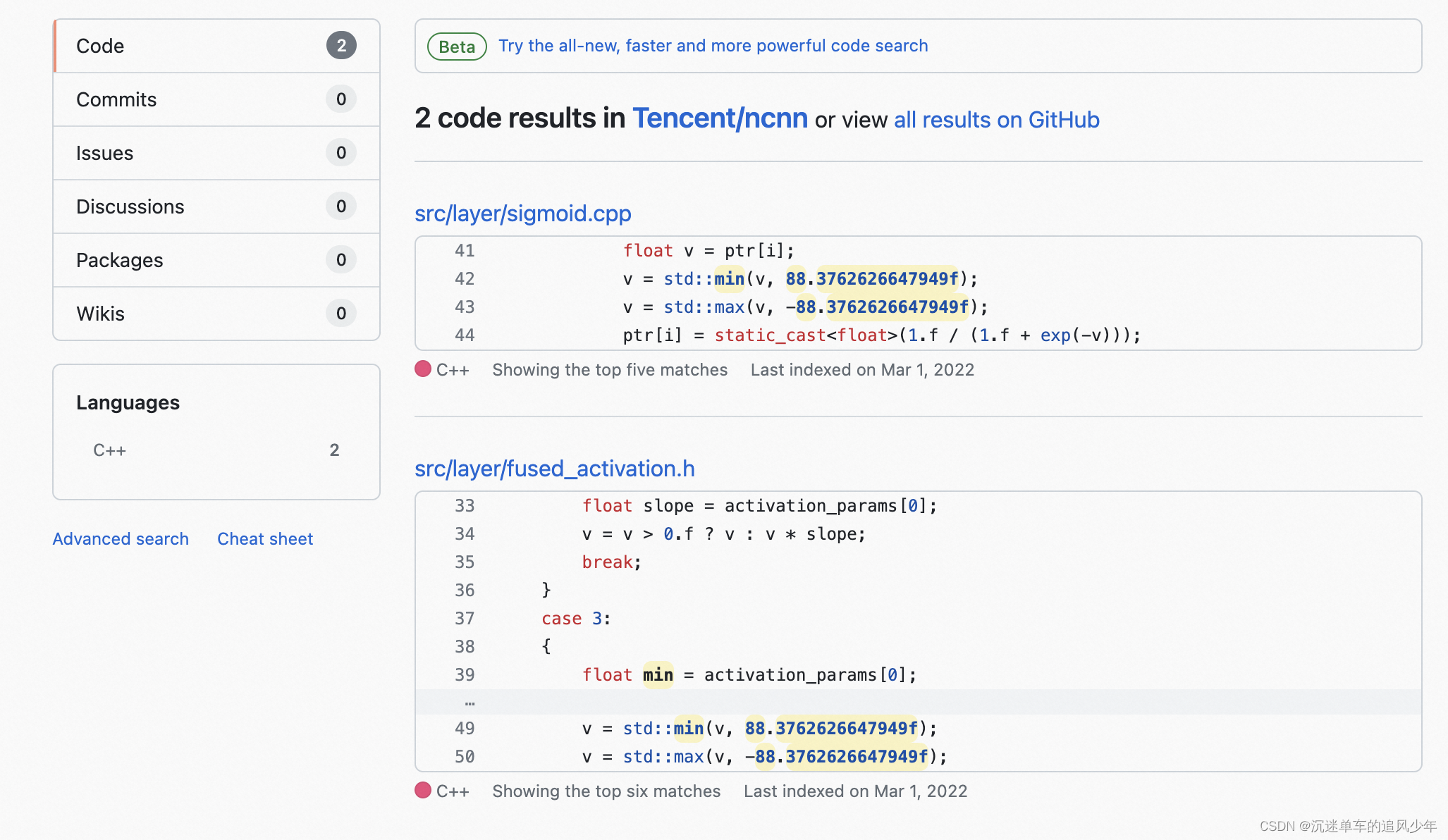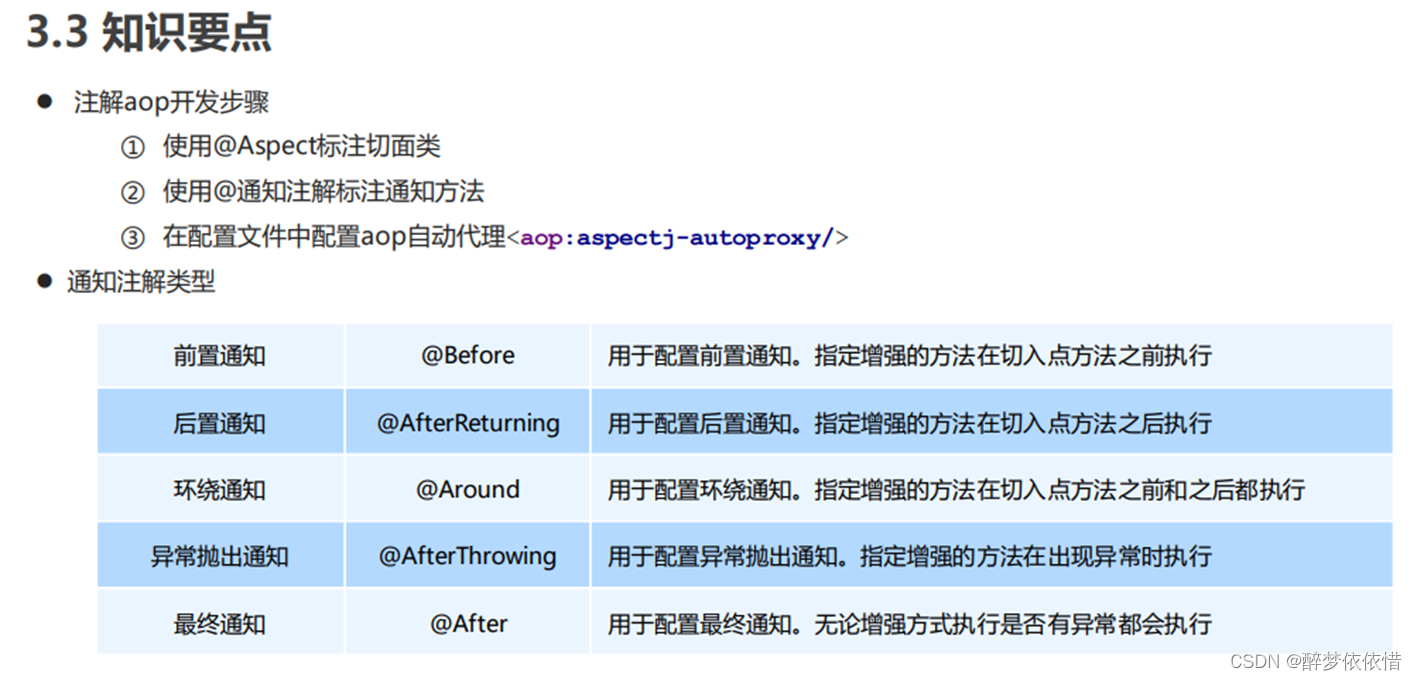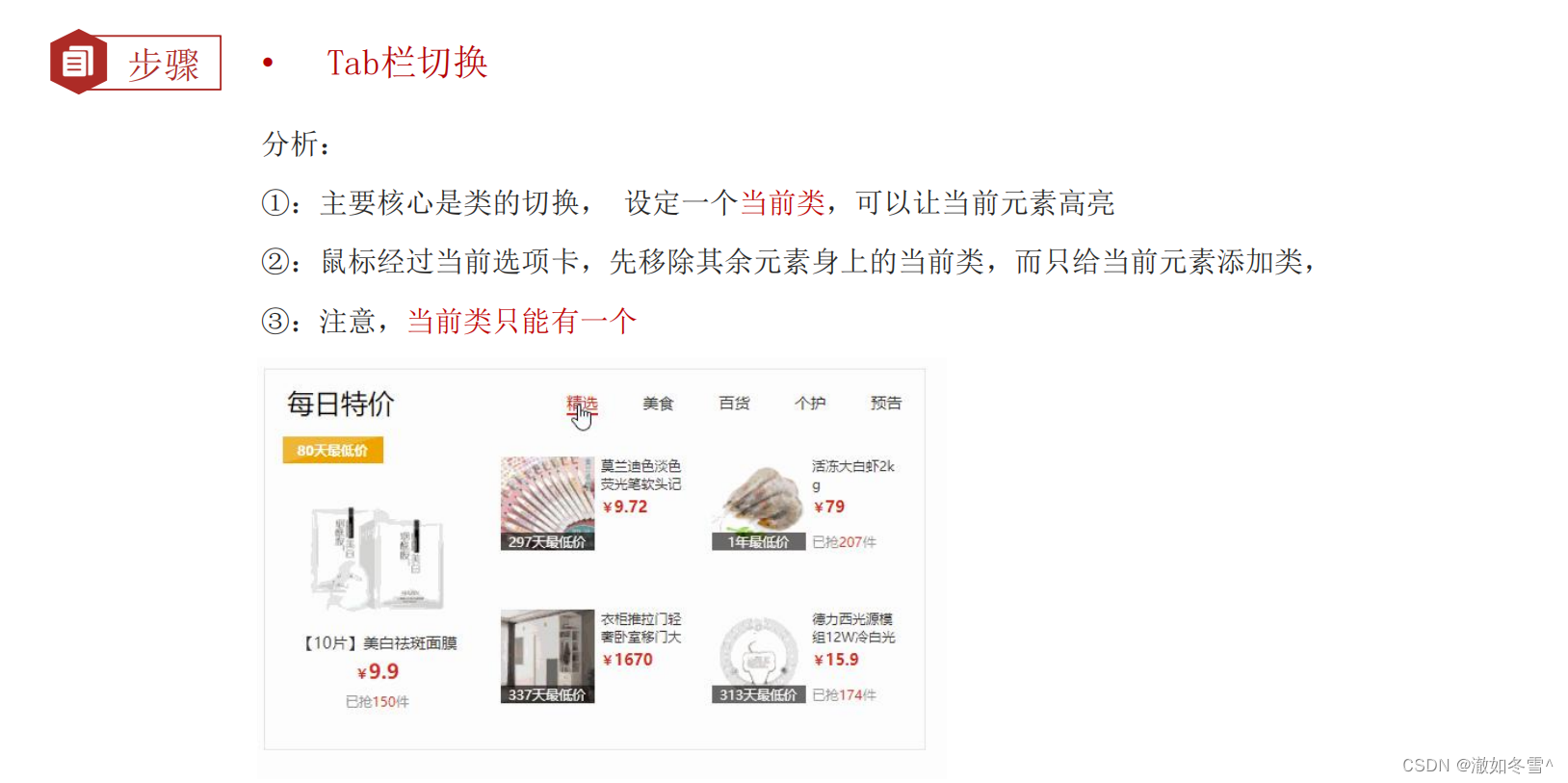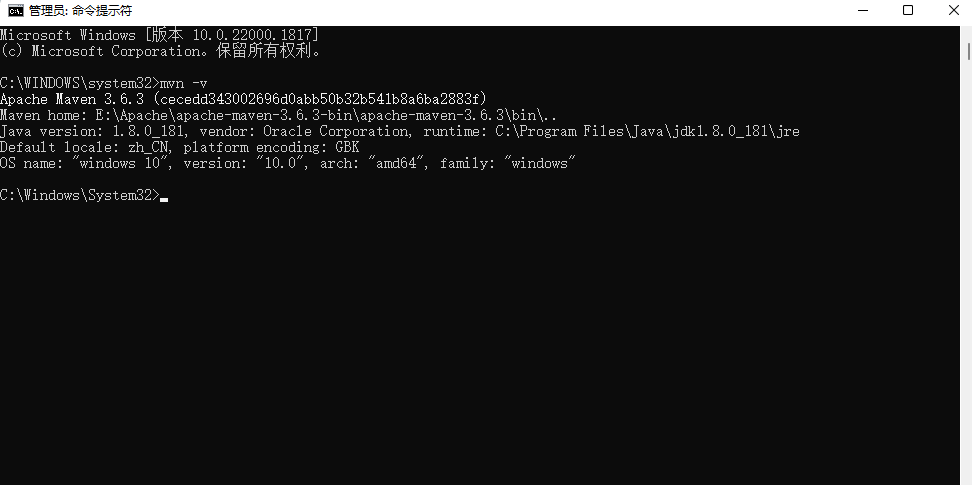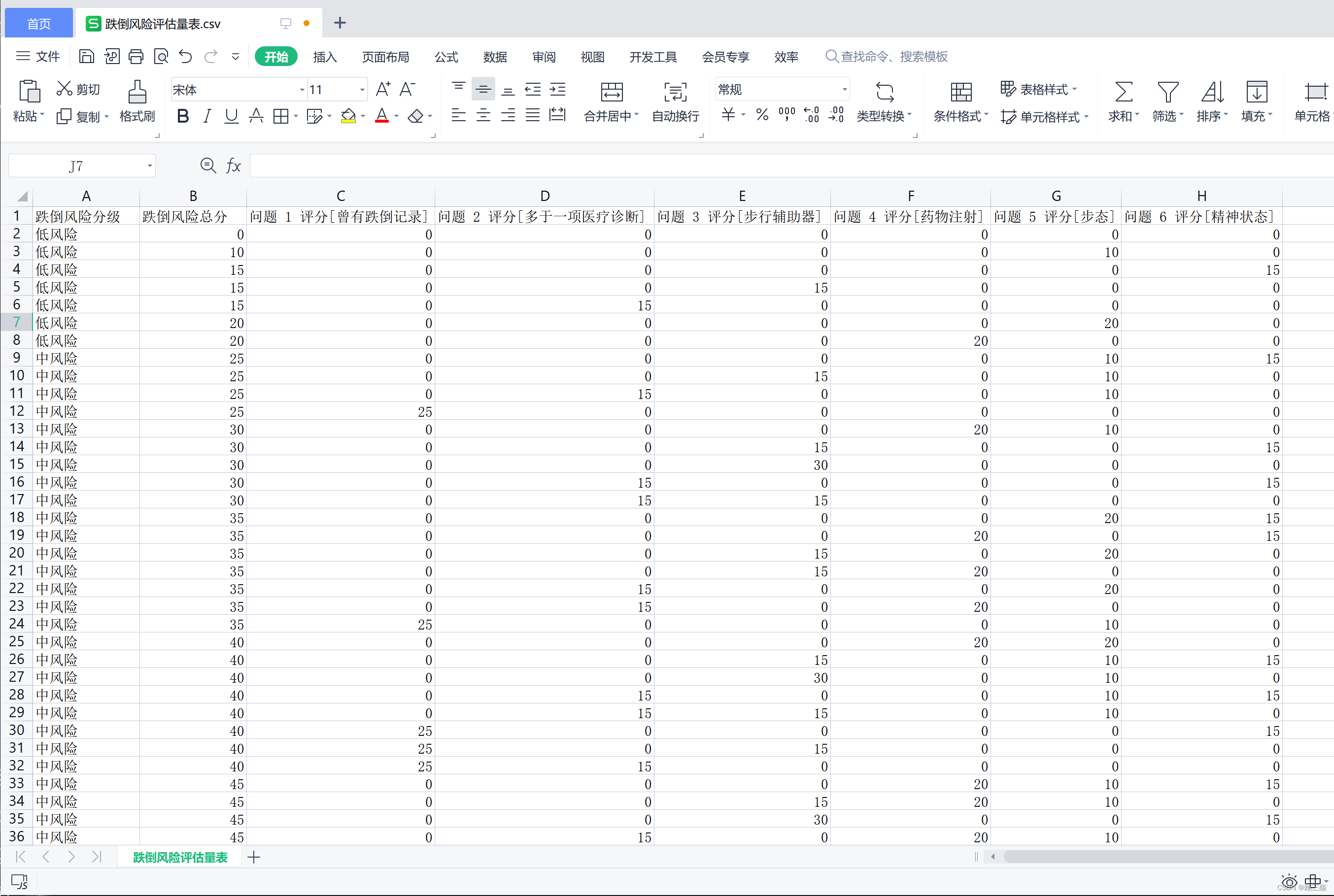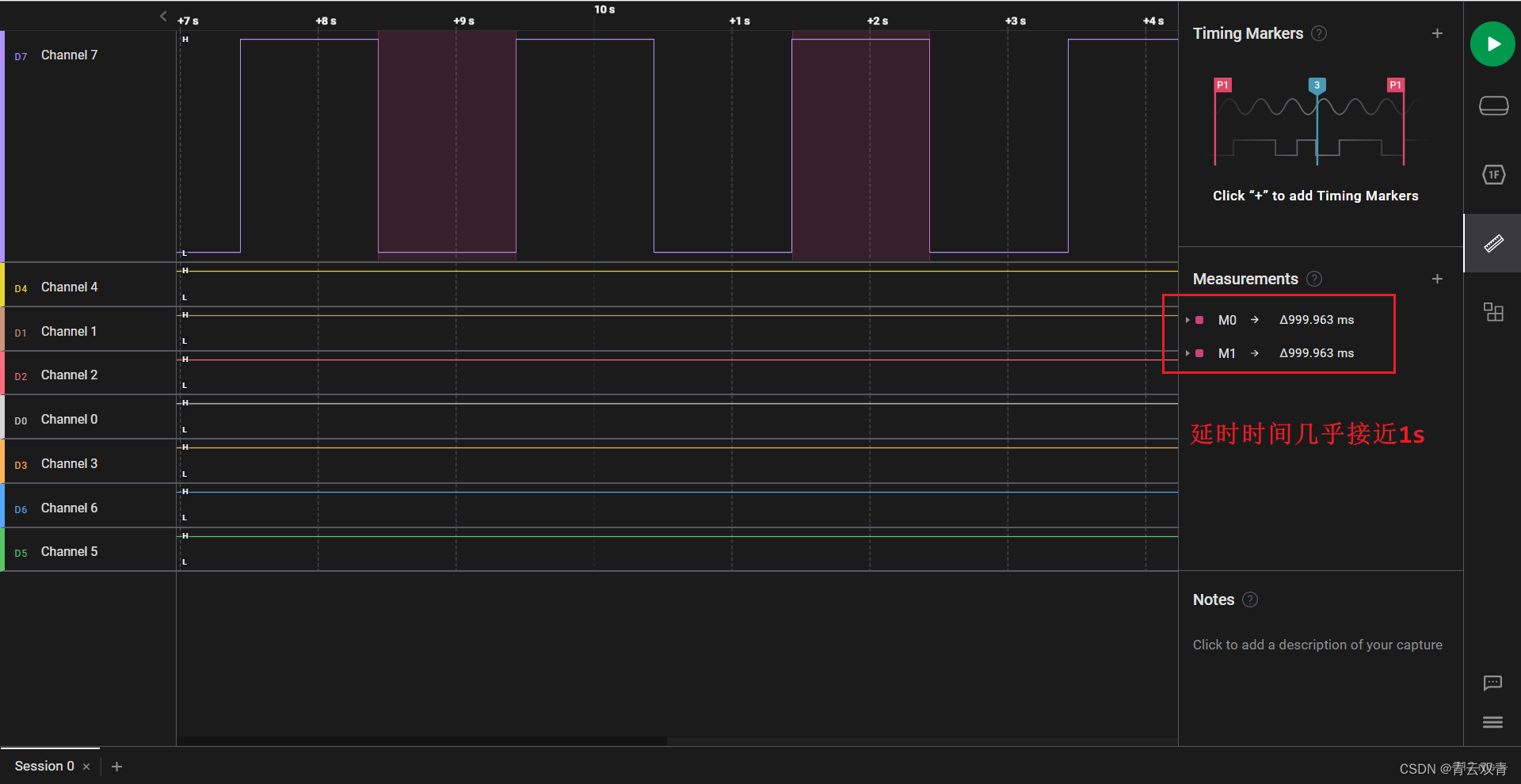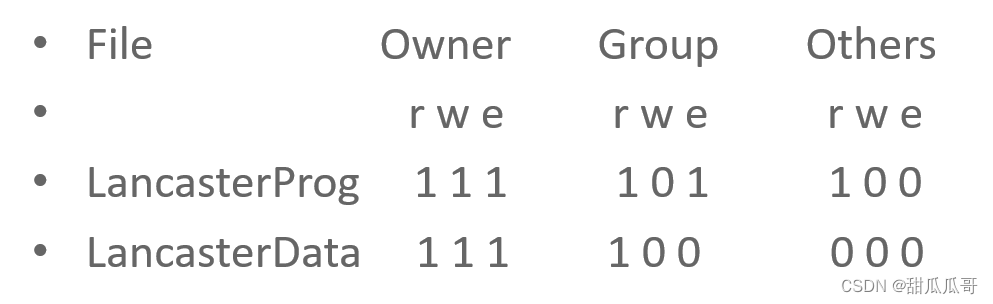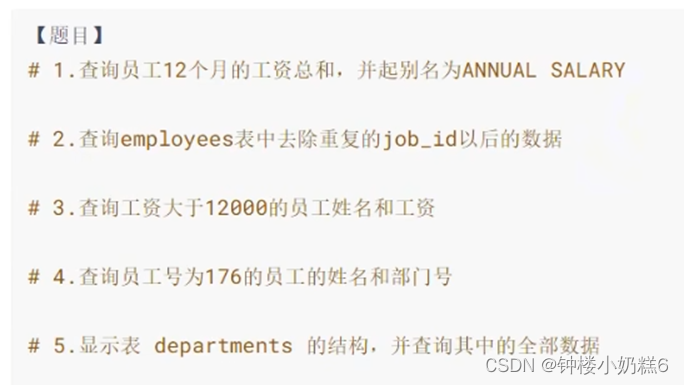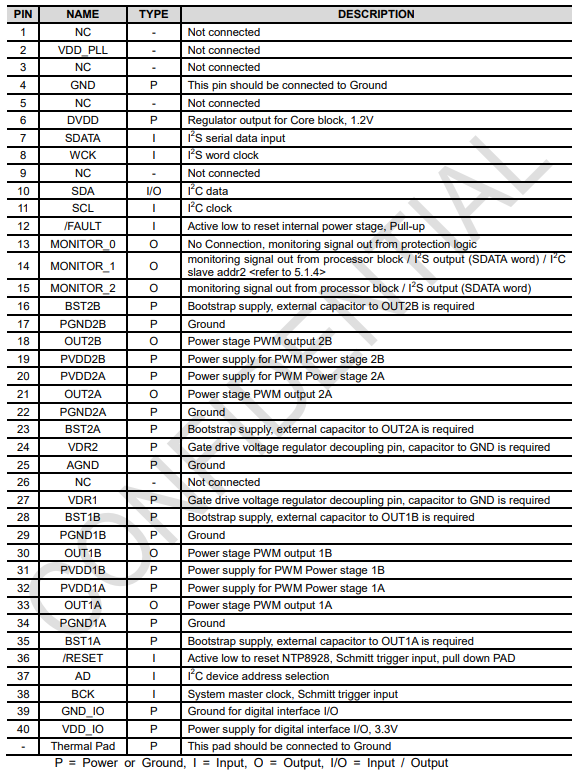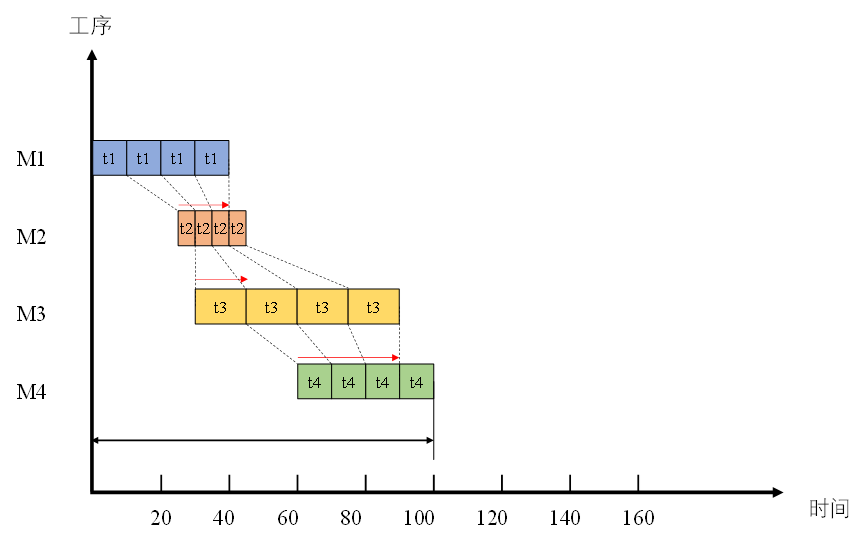1. 数据监控
1.1 说明
Postman提供了一种方便的方式来监控API请求和响应数据,以便在测试和开发过程中查看和分析API的性能和功能。数据监控允许您在实时和历史记录中查看API请求和响应数据,并使用图表和统计信息对其进行可视化分析。
1.2 怎么使用数据监控功能
Postman的数据监控功能可帮助您监视API请求和响应数据,以便在测试和开发过程中查看和分析API的性能和功能。下面是如何使用Postman的数据监控功能的步骤:
- 打开Postman,单击左侧面板中的“监控”选项卡。
- 单击“创建集合监控”按钮,并选择要监控的集合。

- 为您的监控命名并配置监控设置。您可以设置监控的时间间隔、通知方式等。
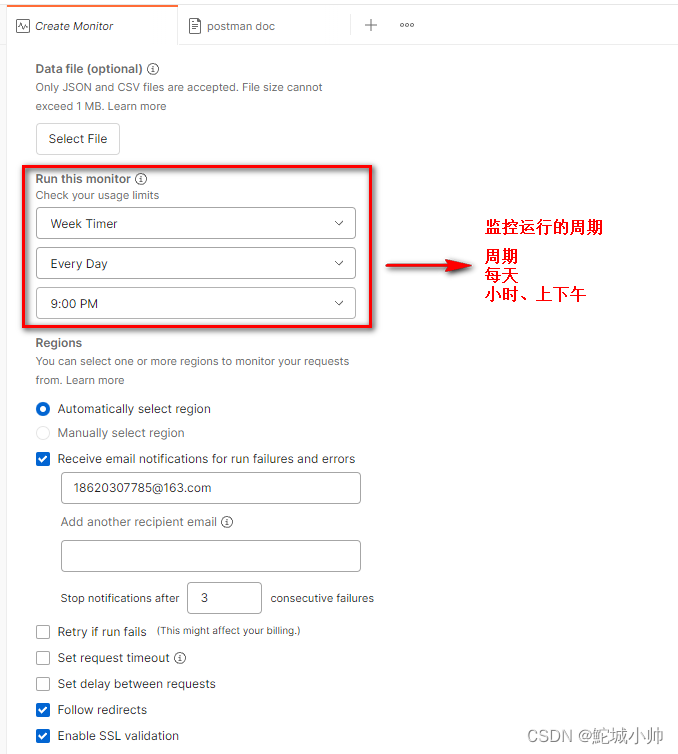
- 单击“创建监控”按钮,即可开始监控API请求和响应数据。
现在,您可以开始执行API请求并观察数据监控窗口中的实时数据。数据监控窗口将显示每个API请求的响应时间、响应代码、响应体大小和响应时间线等信息。您还可以单击“查看详细信息”链接,以查看请求和响应的详细信息。

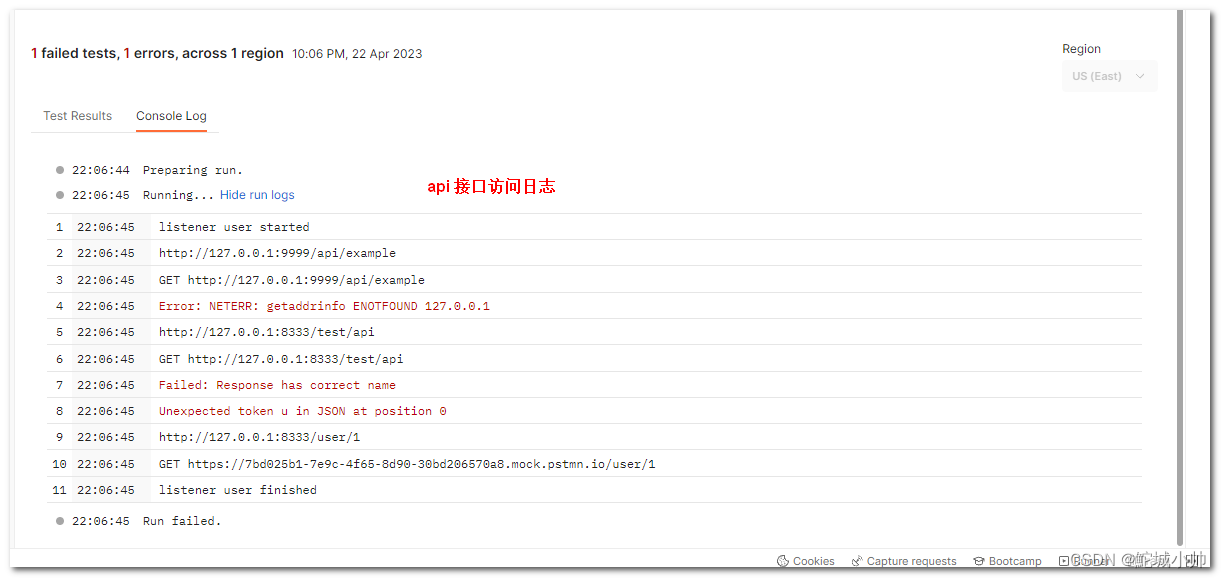
除了实时数据之外,Postman的数据监控功能还提供了各种图表和统计信息。例如,您可以查看响应时间的平均值、中位数和标准差,或者使用图表来可视化API的响应时间分布。这些工具可以帮助您更好地理解API性能和功能,并识别潜在的性能问题。
最后,您可以在历史记录中查看以前的API请求和响应数据。您可以使用时间范围和过滤器来查找特定的请求,并查看其详细信息和统计数据。
2. 压力测试
Postman是一种流行的API测试工具,可以用于对API进行压力测试。以下是使用Postman进行压力测试的步骤:
(1)创建一个集合:集合是API请求的容器。您可以将相关的请求放在同一个集合中,以便更好地组织和管理它们。在Postman中,单击左侧面板中的“New”按钮,然后选择“Collection”选项。为集合命名并保存它。
(2)创建一个环境:环境是存储变量和设置的地方。您可以在环境中设置请求URL、请求头、身份验证令牌等。在Postman中,单击左侧面板中的“New”按钮,然后选择“Environment”选项。为环境命名并保存它。
(3)创建一个请求:您可以使用Postman创建多种类型的API请求,如GET、POST、PUT、DELETE等。创建请求时,确保将请求添加到您创建的集合中,并将请求URL和任何必需的请求头和参数设置为环境变量。为了进行压力测试,您可以在请求中添加随机数据和参数,以模拟不同的用户和情况。
(4)添加测试脚本:在请求中添加测试脚本可以使您更好地控制测试流程和结果。使用JavaScript编写测试脚本,可以检查响应是否符合预期,并在测试期间执行其他操作。例如,您可以使用测试脚本来断言响应状态码、响应体的内容和结构,以及响应时间等。
(5)添加监控:Postman的数据监控功能可以帮助您监视API请求和响应数据,并查看API的性能和功能。您可以在集合监控选项卡中创建和配置监控,以便在测试期间查看实时数据和统计信息。
(6)运行测试:在Postman中,您可以使用“Runner”来运行测试。单击集合中的“Runner”按钮,然后选择要运行的环境、请求和测试脚本。您可以设置运行时间、并发用户数等参数。运行测试后,您可以在数据监控窗口中查看实时数据,并在测试结束后查看统计信息和报告。
总之,使用Postman进行API压力测试可以帮助您发现API的性能问题,并确保API在各种情况下都能正常工作。